FileManagerDetailsCustomColumn Class
A column used to display custom information in the file list details view.
Namespace: DevExpress.Web
Assembly: DevExpress.Web.v19.1.dll
Declaration
Related API Members
The following members return FileManagerDetailsCustomColumn objects:
Remarks
When the FileManagerSettingsFileList.View property is set to Details, the file list displays a grid containing information about files. A default grid column can display the following file information (specified by the FileManagerDetailsColumn.FileInfoType property): name, last write time, size, and thumbnail.
Add an object of the FileManagerDetailsCustomColumn type to the FileManagerFileListDetailsViewSettings.Columns collection to display custom information in the grid. To populate a custom column with cell values, use the ASPxFileManager.DetailsViewCustomColumnDisplayText event.
You can use the ASPxFileManager.DetailsViewCustomColumnHeaderFilterFillItems event to provide custom filter items displayed within a filter dropdown for the custom column.
To learn more, see the Custom Columns topic.
Example
This code sample demonstrates how to populate a file manager custom column with values (file extensions) using the ASPxFileManager.DetailsViewCustomColumnDisplayText
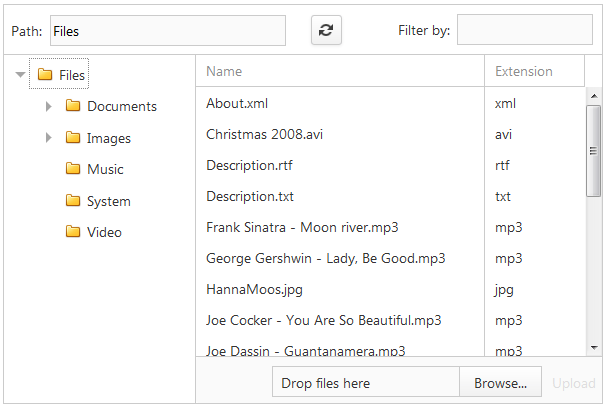
Note
A complete sample project is available at https://github.com/DevExpress-Examples/aspxfilemanager-how-to-implement-a-custom-column-and-provide-it-with-a-custom-header-filter-t220483
<dx:ASPxFileManager ID="ASPxFileManager1" runat="server" Width="800px" Height="400px" OnDetailsViewCustomColumnDisplayText="ASPxFileManager1_DetailsViewCustomColumnDisplayText" OnDetailsViewCustomColumnHeaderFilterFillItems="ASPxFileManager1_DetailsViewCustomColumnHeaderFilterFillItems">
<Settings RootFolder="~\Files\" ThumbnailFolder="~\Thumb\" />
<SettingsFileList View="Details">
<DetailsViewSettings>
<Columns>
<dx:FileManagerDetailsColumn Caption=" " FileInfoType="Thumbnail" VisibleIndex="0">
</dx:FileManagerDetailsColumn>
<dx:FileManagerDetailsColumn Caption="Name" VisibleIndex="1">
</dx:FileManagerDetailsColumn>
<dx:FileManagerDetailsCustomColumn Caption="Extension" Name="FileExtension" VisibleIndex="2" ShowHeaderFilterButton="True">
</dx:FileManagerDetailsCustomColumn>
</Columns>
</DetailsViewSettings>
</SettingsFileList>
</dx:ASPxFileManager>